Cách tạo khung trong văn bản Word 2010, 2013, 2007, 2003
Bìa word muốn đẹp thì đường viền cũng là một trong những yếu tố quyết định tới thẩm mĩ chung của nó, chính vì thế mà việc tạo đường viền trong văn bản word cũng rất quan trọng với những tài liệu, giáo trình hiện nay nhằm thu hút người đọc hơn.

Cách tạo đường viền trong word là cách để trình bày văn bản Word đẹp và chuyên nghiệp hơn trong mỗi bài luận văn, thuyết trình hay báo cáo. Với mỗi phiên bản Office khác nhau thì cách tạo viền word có những cách thực hiện khác nhau. Nếu cách tạo dòng chấm trong Word các bạn đã biết cách thực hiện thì nội dung dưới đây, Taimienphi.vn sẽ hướng dẫn bạn cách tạo viền trong word.
TẠO ĐƯỜNG VIỀN TRONG WORD 2016
Word 2016 đang là công cụ soạn thảo văn bản được rất nhiều người ưa chuộng vì tính tiện dụng của nó. Bạn có thể tải về Word 2016
Với phần mềm văn phòng tuyệt vời này, các tạo đường viền trong văn bản Word 2016 cũng đã được chúng tôi giới thiệu ở bài viết trước đó. Tham khảo bài viết tạo đường viền trong Word 2016 để được biết cách làm trên công cụ văn phòng này nhé.
TẠO ĐƯỜNG VIỀN TRONG WORD 2007
Đối với Word 2007
Bước 1: Bạn kích chuột vào tab Page Layout rồi chọn Page Borders trong nhóm Page Background.
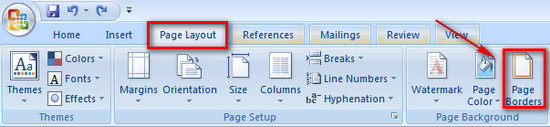
Tạo Đường Viền Bao Quanh Đoạn Văn Bản.
Bôi đen đoạn văn bản cần tạo đường viền và chọn tab Borders trong hộp thoại Borders and Shading.
- Chọn kiểu đường viền ở khung Style, độ rộng trong khung Width, chọn màu trong mục Color.
- Phạm vi áp dụng viền trong mục Apply to
+ Paragraph: Áp dụng cho đoạn văn bản đã chọn.
+ Text: Áp dụng cho từng dòng văn bản đã chọn.
- Để xem trước kết quả chúng ta có thể nhìn ở khung Preview bên cạnh. Nhấn OK
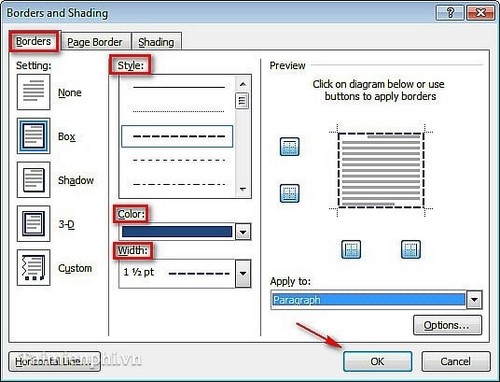
Hướng dẫn tạo khung word 2007
- Và đây là kết quả sau khi thực hiện áp dụng với đoạn văn bản đã chọn (Paragraph)

Hướng dẫn tạo border word 2007
- Và đây là kết quả sau khi thực hiện áp dụng với từng dòng văn bản đã chọn (Text)
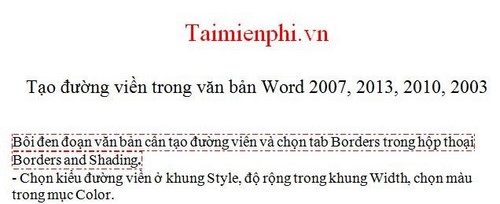
Mẹo tạo viền trong word 2007 đẹp, độc đáo
Tạo Viền Trong Word Bao Quanh Trang Văn Bản.
- Chọn tab Page Border trong hộp thoại Borders and Shading
- Chọn kiểu đường viền ở khung Style, chọn màu trong mục Color, độ rộng trong khung Width.
- Để xem trước kết quả chúng ta có thể nhìn ở khung Preview bên cạnh. Nhấn OK
Tổng hợp cách tạo viền trong word 2007
Kết quả sau khi thực hiện.
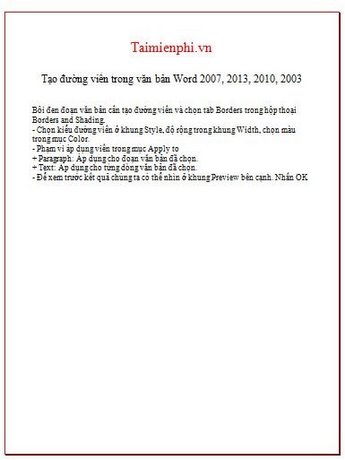
Thành quả sau khi tạo viền trong Word
Tạo kiểu đường viền nghệ thuật cho toàn trang văn bản: Chọn tab Page Border và chọn kiểu đường viền là hình nghệ thuật trong mục Art bằng cách click vào mũi tên và chọn kiểu đường viền như hình dưới. Nhấn OK để hoàn thành.
Chú ý
Có độc giả khi thao tác không thấy xuất hiện các style đường viền nghệ thuật trong mục Art. Có thể lúc do lúc click sang tab Page Border, mục Art để ở chế độ None, nếu muốn sử dụng đường viền nghệ thuật bạn phải click vào mũi tên trỏ xuống bên cạnh để chọn, các style này sẽ hiển thị ở phía dưới.
- Và đây là kết quả
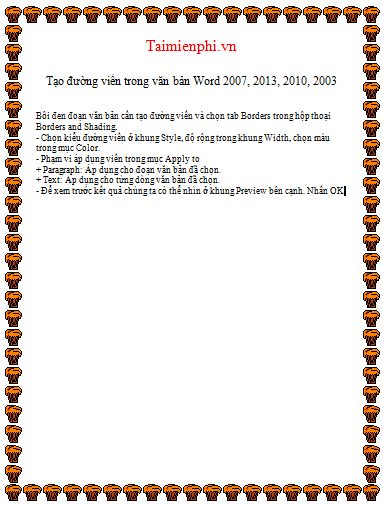
Tạo viền trong Word với nhiều hoa văn
Bước 4: Tạo đường viền ngang trang trí trang văn bản
- Trong hộp thoại Borders and Shading chọn Horizontal Line….
Xuất hiện hộp thoại Horizontal Line… bạn lựa chọn kiểu đường viền ngang rồi nhấn OK.
- Và đây là kết quả

Đổ Màu Nền Cho Đoạn Văn Bản Vừa Được Tạo Đường Viền
- Trong hộp thoại Borders and Shading chọn tabShading
- Và đây là kết quả

TẠO ĐƯỜNG VIỀN TRONG WORD 2003
Đối với Word 2003
Bước 1: Để tạo đường viền cho văn bản, bạn vào menu Format, chọn mục Borders and Shading…
Hướng dẫn tạo khung trong word 2003
Tạo Đường Viền Bao Quanh Đoạn Văn Bản.
Bôi đen đoạn văn bản cần tạo đường viền và chọn tab Borders trong hộp thoại Borders and Shading,
- Chọn kiểu đường viền ở khung Style, độ rộng trong khung Width, chọn màu trong mục Color.
- Phạm vi áp dụng viền trong mục Apply to (Paragraph: Áp dụng cho đoạn văn bản đã chọn).
- Để xem trước kết quả chúng ta có thể nhìn ở khung Preview bên cạnh.
Hướng dẫn tạo border trong word 2003
Tạo Đường Viền Bao Quanh Trang Văn Bản.
- Chọn tab Page Borders và chọn kiểu đường viền, màu sắc, độ rộng, ...
- Nếu muốn tạo đường viền nghệ thuật cho trang văn bản: Chọn tab Page Borders sau đó chọn mục Custom và chọn hình nghệ thuật mong muốn trong khung Art. Nhấn OK để hoàn thành.
Tạo đường viền trong văn bản Word giúp trang văn bản của bạn được trang trí lớp khung bao quanh độc đáo và lạ mắt. Bạn có thể tìm và tham khảo thêm các thủ thuật về Word để thao tác trên các tập tin văn bản hiệu quả hơn.
Ngoài những kiểu đường viền có sẵn như nét liền, nét đứt, nét đôi,… Word còn hỗ trợ những hình nghệ thuật có sẵn. Nhờ đó bạn có thể lựa chọn để tạo khung, đường viền cho trang văn bản Word thu hút hơn.
TẠO ĐƯỜNG VIỀN TRONG WORD 2013
Văn bản Word là công cụ giúp người dùng soạn thảo văn bản chuyên nghiệp hiện nay, với Word có rất nhiều thủ thuật hữu ích, trên đây các tạo đường viền đơn giản mà Taimienphi.vn đã giới thiệu tới các bạn. Ngoài ra, để xóa trang trắng trên Word cũng không hề khó khăn như các bạn nghĩ, tham khảo cách xóa trang trắng trong word để biết cách thực hiện
Việc đổi dữ liệu trong Word cũng vô cùng quan trọng, với toán học thì 2 đơn vị cm và inch là luôn được sử dụng nhiều nhất, cách đổi inch sang cm trong Word thường được ít người biết đến và không hay sử dụng, tham khảo cách đổi inch sang cm trên văn bản Word sẽ giúp bạn thực hiện phép chuyển đổi này đơn giản hơn mà không cần nhờ tới sự giúp đỡ của các công cụ khác
Cách tạo đường viền trong văn bản Word
Trong toán học hay Hóa học, thì viết số mũ luôn được thực hiện nhiều, khi áp dụng vào word thì điều này gây khó khăn cho một bộ phận học sinh, sinh viên nhất định, tham khảo cách chèn số mũ trong word đã được chúng tôi hướng dẫn rất chi tiết để biết cách thực hiện.
Tạo mục lục tự động trong Word là tính năng được các bạn sinh viên, nhân viên văn phòng sử dụng nhiều nhất mỗi khi phải làm báo cáo, đồ án hay báo cáo dài tới vài chục tới vài trăm trang, tuy nhiên không phải ai cũng biết cách tạo mục lục tự động trong tài liệu của mình, tham khảo cách tạo mục lục có trên web để hoàn thiện khả năng này nhé
Văn bản Word thường được sử dụng để người dùng soạn ra các bài thi trắc nghiệm của tất cả các môn học. File Word được chia sẻ và tải lên mạng internet khá nhiều. Với website IOE, người dùng có thể làm các bài thi trắc nghiệm môn tiếng Anh để kiểm tra kiến thức và trình độ của mình hiện tại đang ở đâu. Nếu chưa biết tới IOE, bạn hãy đăng ký và làm bài kiểm tra ngay thôi.

Tầm quan trọng của tiếng Anh và mục tiêu của bài viết

Kỳ thi tiếng Anh không chỉ là một phần thi trong chương trình học mà còn là cánh cửa mở ra nhiều cơ hội trong sự nghiệp và học tập quốc tế. Với sự toàn cầu hóa và tầm quan trọng ngày càng tăng của tiếng Anh trong giao tiếp chuyên nghiệp, việc đạt điểm cao trong các kỳ thi tiếng Anh có thể tạo lợi thế cạnh tranh lớn cho các học sinh và người lao động trên toàn cầu.
Mục tiêu của bài viết này là cung cấp các mẹo và chiến lược thi tiếng Anh hiệu quả, giúp bạn không chỉ cải thiện điểm số mà còn nâng cao khả năng ngôn ngữ của mình. Chúng ta sẽ khám phá các phương pháp chuẩn bị, kỹ thuật làm bài, và cách thức để xử lý áp lực trong khi thi, nhằm giúp bạn tiếp cận kỳ thi một cách tự tin và chuẩn bị sẵn sàng đối mặt với mọi thách thức.
Bằng cách áp dụng những mẹo và chiến lược được trình bày, bạn sẽ có thể không chỉ đạt điểm cao hơn trong các bài thi tiếng Anh mà còn phát triển kỹ năng ngôn ngữ lâu dài, hỗ trợ cho sự nghiệp học tập và làm việc quốc tế của mình.
Chuẩn bị trước khi thi

Chuẩn bị hiệu quả cho kỳ thi tiếng Anh không chỉ là về mặt kiến thức mà còn về kỹ năng ứng dụng. Dưới đây là các bước cụ thể giúp bạn tăng cường khả năng và sự tự tin trước khi bước vào phòng thi:
Ôn tập ngữ pháp và từ vựng:
- Ngữ pháp: Đây là nền tảng của tiếng Anh, và bất kỳ sai sót nào cũng có thể ảnh hưởng đến điểm số của bạn. Hãy dành thời gian ôn tập các cấu trúc ngữ pháp chính và luyện tập chúng qua các bài tập.
- Từ vựng: Mở rộng vốn từ là chìa khóa để hiểu và thể hiện ý tưởng một cách rõ ràng. Sử dụng các ứng dụng học từ vựng, thẻ ghi nhớ và đọc báo tiếng Anh để làm quen với từ mới.
Luyện nghe và phát âm:
- Kỹ năng nghe: Luyện nghe thường xuyên qua các bản tin, podcast, hoặc xem phim tiếng Anh với phụ đề. Điều này giúp bạn cải thiện khả năng phân biệt âm và ngữ điệu, từ đó nâng cao hiểu biết về ngôn ngữ.
- Phát âm: Thực hành phát âm đúng là rất quan trọng, đặc biệt nếu kỳ thi của bạn có phần thi nói. Sử dụng các tài nguyên trực tuyến và ghi âm giọng nói của bạn để phân tích và cải thiện.
Kỹ năng đọc hiểu:
- Tăng tốc độ đọc: Thực hành đọc nhanh mà không mất đi sự chính xác là kỹ năng quan trọng, giúp bạn tiết kiệm thời gian trong phần thi đọc hiểu.
- Phương pháp đọc: Áp dụng kỹ thuật đọc như skim (đọc lướt) và scan (đọc tìm thông tin cụ thể) để nhanh chóng tìm được thông tin cần thiết trong bài đọc.
Kỹ thuật làm bài thi

Khi đã vào phòng thi, việc áp dụng những kỹ thuật thi cụ thể và hiệu quả sẽ giúp bạn tối đa hóa điểm số. Sau đây là một số kỹ thuật thi mà bạn nên thực hiện:
Quản lý thời gian:
- Chiến lược phân bổ thời gian: Để đảm bảo bạn có đủ thời gian cho các phần khó hơn, hãy phân chia thời gian cụ thể cho từng phần của bài thi. Bắt đầu với các câu hỏi bạn cảm thấy dễ nhất để nhanh chóng giành được điểm.
- Giám sát thời gian khi làm bài: Luôn giữ ý thức về thời gian còn lại trong suốt quá trình làm bài. Điều này giúp bạn cân bằng giữa việc hoàn thành bài thi và dành thời gian để kiểm tra lại các câu trả lời.
Kỹ thuật trả lời câu hỏi trắc nghiệm:
- Loại trừ câu trả lời sai: Đối với các câu hỏi trắc nghiệm, hãy dùng phương pháp loại trừ để loại bỏ các phương án rõ ràng không đúng, từ đó tăng cơ hội chọn được câu trả lời chính xác.
- Đánh dấu câu hỏi để xem xét lại: Nếu bạn không chắc chắn về một câu hỏi nào đó, hãy đánh dấu và quay lại nếu còn thời gian sau khi đã hoàn thành các câu hỏi khác.
Viết luận và thực hành nói:
- Kỹ năng viết luận: Đảm bảo rằng luận điểm chính của bạn rõ ràng và được hỗ trợ bằng các dẫn chứng thuyết phục. Sử dụng các đoạn văn có cấu trúc tốt, bao gồm mở bài, thân bài, và kết luận.
- Kỹ năng nói: Trong phần thi nói, hãy tập trung vào việc phát âm rõ ràng và tự nhiên, duy trì sự liên kết giữa các ý. Thực hành trước với các chủ đề đa dạng để bạn có thể tự tin trình bày trong mọi tình huống.
Mẹo thi cụ thể
Để tối đa hóa hiệu quả khi thi tiếng Anh, việc áp dụng các mẹo thi cụ thể sẽ giúp bạn nâng cao khả năng của mình và đạt điểm số cao. Dưới đây là một số mẹo thi cụ thể mà bạn có thể thực hiện:
Sử dụng phương pháp ELI5 (Explain It Like I'm 5):
- Khi phải giải thích các khái niệm phức tạp trong bài thi nói hoặc viết, hãy cố gắng đơn giản hóa chúng như thể bạn đang giải thích cho một đứa trẻ 5 tuổi. Điều này không chỉ giúp người chấm thi dễ hiểu ý bạn hơn mà còn thể hiện khả năng bạn sử dụng tiếng Anh một cách tự nhiên và rõ ràng.
Luyện tập với đề thi mẫu:
- Thực hành là chìa khóa để thành công. Luyện tập thường xuyên với các đề thi mẫu để quen với định dạng và các loại câu hỏi thường gặp. Điều này giúp giảm bớt căng thẳng và tăng cường sự tự tin khi bạn thực sự bước vào phòng thi.
Cách xử lý áp lực và giữ tâm lý ổn định:
- Kỳ thi có thể gây ra nhiều áp lực, vì vậy việc giữ cho tâm lý ổn định là rất quan trọng. Hãy thực hiện các bài tập thở sâu, tập trung vào quá trình học tập chứ không chỉ là kết quả, và đảm bảo rằng bạn có đủ thời gian nghỉ ngơi và thư giãn trước ngày thi.
Áp dụng những mẹo này không chỉ giúp bạn đối phó hiệu quả hơn với kỳ thi tiếng Anh mà còn giúp bạn phát triển lâu dài các kỹ năng ngôn ngữ cần thiết cho sự nghiệp học tập và làm việc trong tương lai.
Sau khi thi
Sau khi hoàn thành kỳ thi tiếng Anh, việc đánh giá lại bài làm và chuẩn bị cho các bước tiếp theo là rất quan trọng. Dưới đây là những bước bạn nên thực hiện sau khi thi:
-
Đánh giá bài làm:
- Kiểm tra lại bài làm của bạn để xem bạn đã trả lời đúng các câu hỏi hay chưa và có mắc phải các lỗi ngữ pháp hay chính tả nào không.
- Phân tích những điểm mạnh và điểm yếu của bài làm của bạn, từ đó rút ra kinh nghiệm cho các kỳ thi sau.
-
Chuẩn bị cho các bước tiếp theo:
- Xem xét kết quả và quyết định các bước tiếp theo dựa trên điểm số và mục tiêu cá nhân của bạn.
- Nếu bạn chưa đạt được mục tiêu của mình, hãy tìm hiểu nguyên nhân và xem xét cách cải thiện kỹ năng của mình. Có thể bạn cần tham gia các khóa học, tìm kiếm nguồn tài liệu mới, hoặc tăng cường lịch trình học tập.
Việc đánh giá và học hỏi từ kỳ thi là quan trọng để bạn có thể phát triển và cải thiện kỹ năng của mình. Hãy dùng kết quả của mình như một cơ hội để tiếp tục phát triển và tiến bộ trong hành trình học tập của mình.








